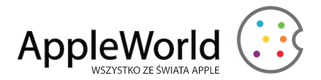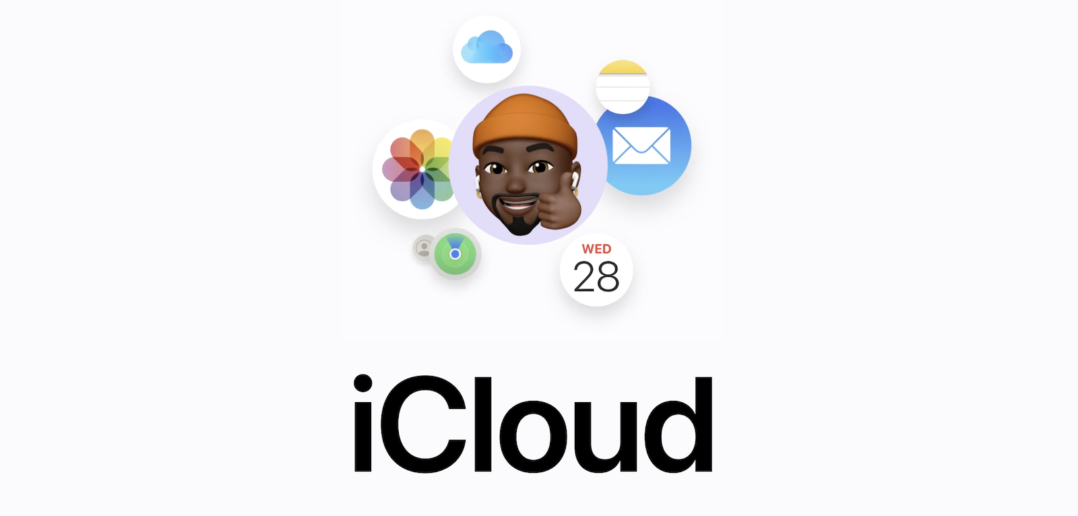Wraz z premierą systemów iOS 17, iPadOS 17 i macOS Sonoma Apple zaktualizował swoją witrynę internetową iCloud, wprowadzając zmiany w wyglądzie i niektóre nowe funkcje, które pojawiły się w aktualizacjach oprogramowania.
Apple twierdzi, że stronę główną iCloud można teraz dostosowywać, oferując opcje wyboru określonych folderów dla Notatek, określonej skrzynki pocztowej w aplikacji Poczta, ulubionych zdjęć i nie tylko. Kafelki są teraz interaktywne, więc można na przykład oznaczyć przypomnienie jako zakończone lub zarchiwizować wiadomość e-mail. Dostępne są także powiadomienia przeglądarki, które można skonfigurować dla aplikacji iCloud.
Apple przeprojektował także Kalendarz, Kontakty, Przypomnienia i iCloud Drive. Pełna informacja o wszystkich zmianach w nowej wersji witryny iCloud obejmuje:
Ogólne
Dostosuj zawartość wyświetlaną w kafelkach
Wybierz określony folder dla Notatek, skrzynkę pocztową dla Poczty, wyświetlaj tylko ulubione zdjęcia i nie tylko. Możesz również skonfigurować swoją stronę domową tak, aby wyświetlała różne makiety jednego kafelka. Dzięki temu będziesz widzieć więcej treści z ulubionych aplikacji. Zobacz opcje makiet w menu, w lewym dolnym rogu kafelka.
Oznaczaj przypomnienia jako ukończone oraz wiadomości email flagą, wyświetlaj podgląd plików w Drive i nie tylko. Wykonuj czynności z poziomu kafelków, wskazując zawartość i wybierając , aby pokazać szybkie czynności. Jeśli korzystasz z urządzenia dotykowego, przesuń palcem w lewo.
Otrzymuj powiadomienia o nowych wiadomościach email lub zaproszeniach do wydarzeń oraz uaktualnieniach dzięki powiadomieniom przeglądarki na komputerze PC. Możesz skonfigurować powiadomienia przeglądarki w Ustawieniach iCloud w Internecie.
Uaktualniony wygląd
Nowy wygląd i makiety w Kalendarzu, Kontaktach, Przypomnieniach, usłudze Drive i nie tylko.
Poczta w iCloud
Załącz z iCloud
Załącz zdjęcia i pliki do wiadomości email bezpośrednio z iCloud
Łatwo cofnij właśnie wysłaną wiadomości email, zanim dotrze ona do skrzynki odbiorcy.
Kalendarz iCloud
Kontrola tożsamości w Kalendarzu
Przejdź do ustawień Kalendarza iCloud i zarządzaj adresem email, który widzą inne osoby w zaproszeniach do wydarzeń oraz niestandardową domeną email, aby połączyć swoje tożsamości w Kalendarzu i Poczcie.
iCloud Drive
Widok listy
Przełączaj między wyświetlaniem plików jako ikon lub jako listy za pomocą przełącznika w lewym gównym rogu.
Kliknij w spację podczas wybierania pliku lub zdjęcia, aby wyświetlić szybki podgląd przed jego otwarciem lub pobraniem. Możesz też uzyskać dostęp do szybkiego podglądu poprzez menu opcji.
Uzyskaj łatwy dostęp do takich czynności jak zmiana nazwy pliku lub pobranie jego kopii poprzez menu opcji.
Zdjęcia w iCloud
Klikając w poszczególne wspomnienia, oglądaj i odtwarzaj je w widoku pełnoekranowym.
Aby wyświetlić zaznaczenie w pokazie slajdów, wybierz opcję Odtwórz pokaz slajdów z menu, w prawym górnym rogu.
Notatki
Twórz łącza do innych notatek wpisując znaki >> lub za pomocą skrótu Command + K dodawaj łącza podczas pisania notatki.
Współpracuj z innymi osobami nad całym folderem notatek.
Użyj wyszukiwania sugerowanego, aby doprecyzować wyszukiwanie według kategorii, takich jak udostępniane notatki, listy kontrolne, tagi i nie tylko.
Przypomnienia
Dodawaj daty, lokalizacje, flagi i nie tylko za pomocą przycisku edycji szczegółów.